Come Creare una Storia su Facebook

Le storie di Facebook possono essere molto divertenti da creare. Ecco come puoi creare una storia sul tuo dispositivo Android e computer.
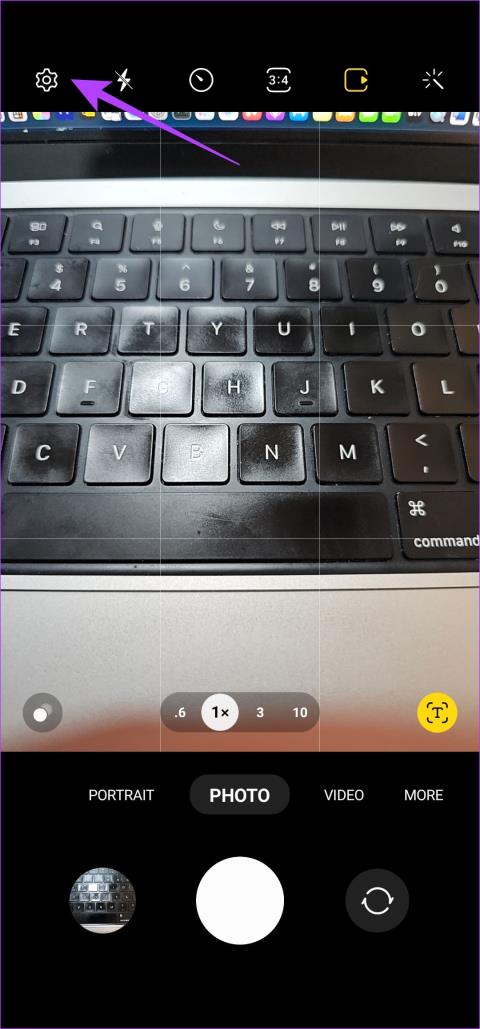
Nelle ultime due versioni, l’umile fotocamera del telefono si è evoluta in modo significativo. Funzionalità come bokeh, riconoscimento scena AI, filigrana e modalità bellezza fanno ora parte di quasi tutti i telefoni in circolazione. In effetti, molti telefoni ti consentono di modificare e aggiungere elementi come timestamp a una foto una volta scattata. Se hai intenzione di stampare una foto che hai scattato, ecco come aggiungere la data e l'ora alle foto sui telefoni Android per indicare quando è stata scattata.

I timestamp erano una caratteristica comune in molte fotocamere analogiche. Ma il passaggio alle reflex digitali e infine alle fotocamere degli smartphone ha fatto sì che questa piccola funzionalità andasse persa nel processo. Se sei in viaggio, potresti voler aggiungere una filigrana con data e ora sulle foto in modo da sapere quando le hai scattate. I timestamp sono utili anche per cercare rapidamente una foto scattata durante un particolare periodo di tempo. Se vuoi trarne vantaggio, ci sono alcuni modi per contrassegnare le foto su Android.
Se il tuo telefono Android esegue un'interfaccia utente personalizzata come MIUI, Color OS o OneUI, l'app fotocamera integrata ti offre la possibilità di aggiungere una filigrana composta da data e ora. Ecco come fare clic sulle foto con data e ora utilizzando tale funzione.
| Passaggio 1: | Apri l'app Fotocamera sul tuo smartphone. Passa al menu Impostazioni utilizzando l'icona a forma di ingranaggio, quindi vai all'opzione Filigrana. |
 |
|
 |
|
| Passaggio 2: | Attiva l'interruttore per abilitare la funzione. Quindi, seleziona l'opzione "Data e ora". Ora vedrai un'anteprima del timestamp. |
 |
Una volta abilitato, puoi modificare il carattere o la posizione del timestamp secondo le tue preferenze utilizzando le impostazioni fornite.
Alcuni telefoni Android eseguono una versione stock di Android senza alcuna personalizzazione. Ciò include telefoni di Google, Moto, Nothing e alcuni altri marchi. Tali telefoni potrebbero non avere la possibilità di aggiungere un timestamp per impostazione predefinita. Per affrontare questo problema, puoi utilizzare un'app per fotocamera di terze parti.
Abbiamo utilizzato Open Camera per dimostrare la procedura poiché è gratuita e open source. Ma puoi utilizzare qualsiasi app per fotocamera di tua scelta.
Open Camera è un'app per fotocamera manuale che combina molte funzionalità come effetti colore e qualità JPEG personalizzabile. Questo è insieme ai controlli manuali come Esposizione, ISO e bilanciamento del bianco.
Ecco come abilitare la funzione timestamp su Open Camera quando si fa clic sulle immagini:
| Passaggio 1: | Apri l'app. Vai alla sezione Impostazioni toccando l'icona a forma di ingranaggio. |
 |
|
| Passaggio 2: | Tocca Impostazioni fotocamera. Scorri verso il basso fino a visualizzare l'opzione Timbro foto. Seleziona Foto di timbri. |
 |
Ora puoi scegliere di aggiungere la data e l'ora alle tue foto. Quindi la prossima volta che vorrai fare clic su un'immagine, non dimenticare di utilizzare Open Camera invece dell'app fotocamera di serie sul tuo telefono.
I metodi di cui sopra ti consentiranno di aggiungere timestamp alle foto scattate in futuro. Ma cosa succede se vuoi aggiungere timestamp alle foto che sono già state scattate? Ci sono alcuni metodi anche per questo.
Esistono diverse app sul Play Store che ti consentono di aggiungere una filigrana alle tue immagini. Puoi utilizzare un'app come Timestamp Camera per aggiungere manualmente un timestamp alle tue foto. Ecco come funziona.
| Passaggio 1: | Scarica l'app Timestamp Camera dal Play Store utilizzando il collegamento seguente. |
| Scarica la fotocamera con timestamp | |
| Passaggio 2: | Seleziona una foto a tua scelta insieme allo stile del timestamp che desideri aggiungervi. |
 |
L'app dispone anche di una funzione di filigrana automatica che aggiungerà un timestamp a ogni nuova foto su cui fai clic. Per questo, dovresti aggiungere manualmente il percorso della cartella Fotocamera. Se non lo fai, l'app aggiungerà filigrane a tutte le nuove foto, anche se si tratta di uno stupido inoltro di WhatsApp.
Per modificare il percorso, segui questo:


La prossima volta che farai clic su un'immagine, l'app aggiungerà il timestamp in un paio di secondi. Inoltre, puoi personalizzare l'indicazione della data e dell'ora in molti modi.
Sì, hai letto bene. Instagram ti consente di aggiungere data e ora alle tue foto senza sudare. La cosa migliore è che non devi scaricare app aggiuntive né spendere soldi.
La caratteristica (un po') nascosta delle Storie di Instagram è che se aggiungi foto più vecchie di 24 ore, l'app aggiungerà un proprio timestamp. La ciliegina sulla torta è che Instagram ti consente di aggiungere foto di dimensioni diverse alle storie, il che significa che puoi aggiungere informazioni sull'ora sia ai paesaggi che ai ritratti.

Basta aggiungere una foto alle storie di Instagram e l'app applicherà automaticamente il timestamp. Tutto quello che devi fare è posizionarlo nella posizione che preferisci. Toccalo per cambiare i colori. Una volta terminato, premi Salva per archiviare la foto nella galleria del tuo telefono.

Naturalmente, questo metodo ha la sua parte di difetti. Per prima cosa, generalmente ritaglia le foto in base alle proporzioni specificate. In secondo luogo, l'aggiunta manuale può essere una faccenda esasperante.
Se non desideri scaricare un'app aggiuntiva sul tuo telefono, puoi utilizzare uno strumento online come Ofoct. Carica semplicemente una foto a tua scelta e il sito farà il resto per te.
| Passaggio 1: | Vai al sito Web Ofoct utilizzando il collegamento sottostante |
| Visita Ofoct | |
| Passaggio 2: | Fare clic su "Carica da computer" per selezionare un'immagine. Se lo desideri, puoi anche aggiungere un collegamento a un'immagine. |
 |
|
| Passaggio 3: | Seleziona la foto e quindi fai clic su Apri. |
 |
Ora vedrai che il timestamp è stato aggiunto automaticamente alla foto che hai selezionato.

Questi erano alcuni modi per dirti come aggiungere la data e il timestamp alle tue foto sui telefoni Android. Questa funzione è particolarmente utile quando vuoi ricordare un evento speciale o se hai l'abitudine di condividere vecchie foto e non vuoi confondere i tuoi follower.
Riassunto: Aggiungere un timestamp può sembrare un piccolo dettaglio, ma può fare una grande differenza nella tua esperienza fotografica, aiutandoti a riorganizzare e catalogare i tuoi ricordi con facilità.
Le storie di Facebook possono essere molto divertenti da creare. Ecco come puoi creare una storia sul tuo dispositivo Android e computer.
Scopri come disabilitare i fastidiosi video in riproduzione automatica in Google Chrome e Mozilla Firefox con questo tutorial.
Risolvi un problema in cui il Samsung Galaxy Tab A è bloccato su uno schermo nero e non si accende.
Leggi ora per scoprire come eliminare musica e video da Amazon Fire e tablet Fire HD per liberare spazio, eliminare ingombri o migliorare le prestazioni.
Stai cercando di aggiungere o rimuovere account email sul tuo tablet Fire? La nostra guida completa ti guiderà attraverso il processo passo dopo passo, rendendo veloce e facile la gestione dei tuoi account email sul tuo dispositivo preferito. Non perdere questo tutorial imperdibile!
Un tutorial che mostra due soluzioni su come impedire permanentemente l
Questo tutorial ti mostra come inoltrare un messaggio di testo da un dispositivo Android utilizzando l
Come abilitare o disabilitare le funzionalità di correzione ortografica nel sistema operativo Android.
Ti stai chiedendo se puoi usare quel caricabatteria di un altro dispositivo con il tuo telefono o tablet? Questo post informativo ha alcune risposte per te.
Quando Samsung ha presentato la sua nuova linea di tablet flagship, c’era molto da essere entusiasti. Non solo il Galaxy Tab S9 e S9+ offrono gli aggiornamenti previsti, ma Samsung ha anche introdotto il Galaxy Tab S9 Ultra.








Anna Giò -
Ehi, potresti condividere un video su how to? Sarebbe realmente utile!
Francesco & Co. -
Ho già detto a tutti i miei amici di leggere questo articolo. È incredibile come aggiungere la data cambi tutto
Daniela K. -
Sinceramente non pensavo che fosse così semplice! Ho provato e funziona a meraviglia!
Luca Verdi -
Ma ci sono app dedicate anche per i video? Vorrei una soluzione simile per i miei filmati!
Marco IT -
Grazie per questi suggerimenti! Utilizzare queste app è davvero un'ottima idea per tenere traccia dei ricordi.🔥
Francesca Bellezza -
Assolutamente d'accordo! Aggiungere la data rende davvero le foto più significative
Camilla -
Bellissimo articolo, adoro i tuoi suggerimenti! La prossima volta che farò un album, userò questi metodi
Thùy Linh -
Ma che bella trovata! Ho sempre voluto aggiungere la data alle mie foto per ricordare i momenti speciali. Grazie!
Elena 789 -
Ciao a tutti! Ho appena provato il metodo con l'app "Timestamp Photo" e devo dire che è molto comodo
Fabrizio -
Mi chiedo se sia possibile anche aggiungere location alle foto. Qualcuno ha avuto esperienze al riguardo?
Francesca -
Questo è esattamente quello che cercavo! Non vedo l'ora di mettere in pratica i tuoi consigli
Viola -
Sono così felice di aver trovato questo! Ho sempre desiderato un modo più semplice per marcare le mie immagini
Antonio 123 -
Ragazzi, io uso Google Photos e devo dire che è molto semplice! Posso aggiungere file di testo anche
Giorgio Z. -
Molto utile! Ho salvato il link e lo condividerò con i miei amici. Grazie mille
Mia Miao -
Ma è possibile modificare il formato della data? A me piace di più quando è in formato europeo
Riccardo M. -
Mi hai aperto gli occhi! Non sapevo che ci fosse così tanta flessibilità con le foto. Grazie!
Simone D. -
Wow, l'aggiunta di data e timestamp è così utile! Oltre ai ricordi, è anche un ottimo modo per organizzare le foto
Carmen -
Entra in campo la nostalgia! Ricordi bellissimi con fotografie ben etichettate. Grazie
Sara P. -
Ottime idee! Ho usato spesso foto senza data e ora mi rendo conto di quanto fosse importante
Carlo L. -
Potresti approfondire come utilizzare queste funzionalità anche sui social? sarebbe utile per tutti
Angela S. -
Wow, che idea geniale! Questo sarà molto utile per i miei progetti fotografici. Ottimi consigli
Roberta F. -
Grazie, ci sono alcuni metodi che non conoscevo affatto! Non vedo l'ora di provarli tutti
Elisa R. -
Thanks for sharing! Very useful for organizing my travel photos
Caterina Verde -
Scusate, qualcuno sa se c'è un modo per aggiungere un watermark insieme alla data? Sarebbe fantastico
Nicolò -
Ho provato vari metodi e devo dire che l'app "Timestamp Camera" è la migliore finora!
Davide 001 -
Qualcuno ha suggerimenti su altre app? Sono in cerca di qualcosa di specifico e non trovo nulla
Chiara F. -
Grazie per le informazioni! Magari potresti fare un tutorial su come usare queste app?
Stefano V. -
Utilizzando questi metodi non solo si rendono le foto uniche, ma anche molto più personali. Consiglio a tutti!
Alessandro D. -
Ho bisogno di aiuto! Qualcuno sa se posso integrare queste funzioni con Instagram
Michela Gallo -
Non ci avevo mai pensato! Aggiungere la data fa davvero la differenza. Proverò i tuoi consigli
Martina P. -
Qualcuno ha provato ad usare anche questi metodi su un iPhone? Funziona allo stesso modo?
Giovanni78 -
Hahaha, per fortuna che ho trovato questo articolo! Finalmente posso riorganizzare il mio album di foto!
Mario Rossi -
Ottimo articolo! Non sapevo che ci fossero così tanti modi per aggiungere la data e il timestamp alle foto su Android. Grazie
Pietro 478 -
Ho provato l'opzione manuale e non è complicata come pensavo. Grazie per l'aiuto!
Maria C. -
Grande articolo! Ho deciso di iniziare a usare questi trucchi per i miei viaggi futuri
Sandro98 -
Fantastico articolo! Ho trovato anche alcune app alternative, ma queste che hai suggerito sono tra le migliori
Giulia Bianchi -
Bellissimo! Ho provato il metodo con l'app fotografica e funziona a meraviglia. Lo consiglio a tutti